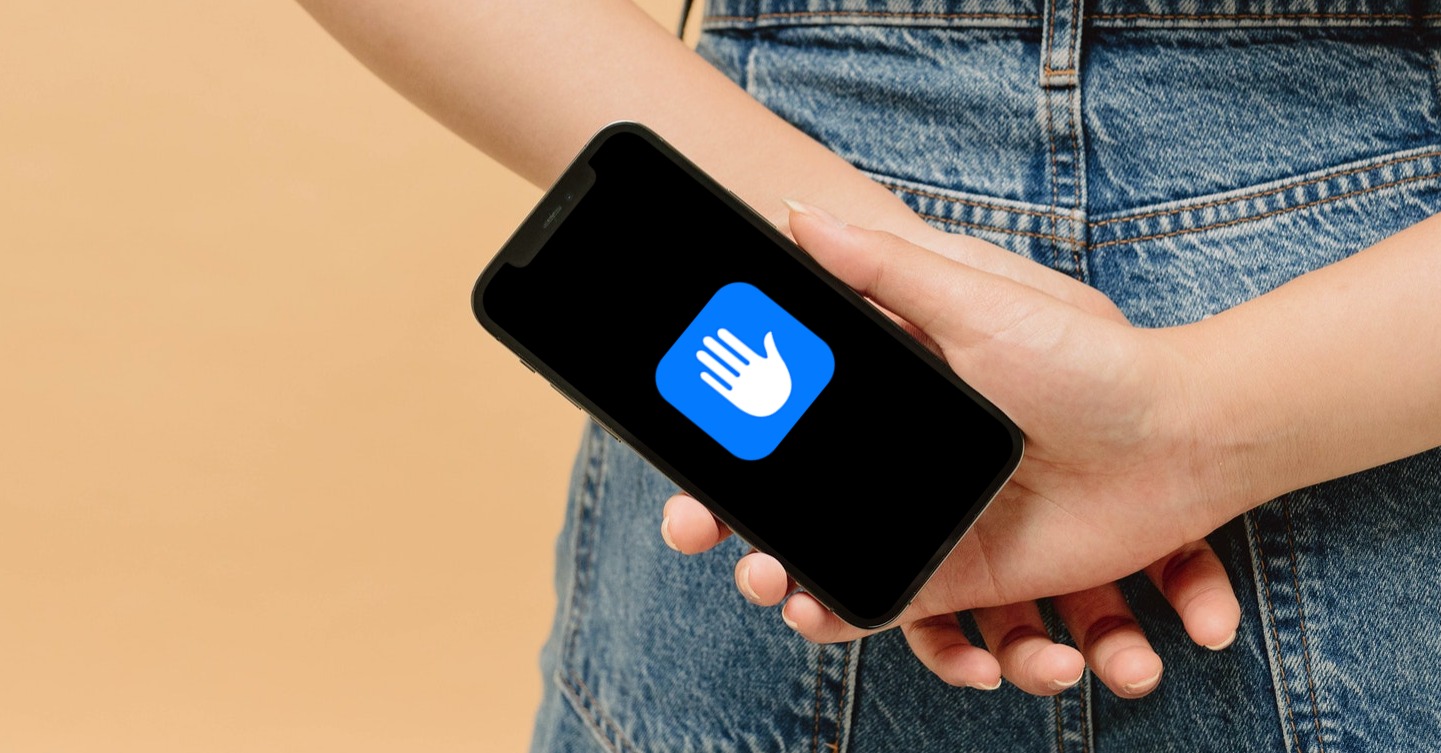Safari は、すべての Apple デバイスに搭載されているネイティブ Web ブラウザです。多くのユーザーは主にその興味深い機能を理由にこのデフォルトのブラウザーを使用していますが、もちろん Safari に耐えられないユーザーもいます。とにかく、Apple はもちろん常にブラウザの改善に努めています。最新の iOS 16 オペレーティング システムでは、いくつかの新機能が追加されました。それらについて詳しく知りたい場合は、この記事を最後まで読んでください。そこで、具体的に、知っておくべき iOS 5 の Safari の 16 つの新しいオプションを見ていきます。
かもしれない 興味がありますか

パネルのグループを共有する
昨年、Apple は iOS 15 の一部として、パネル グループの形式で Safari ブラウザの新機能を導入しました。これらのおかげで、互いに非常に簡単に分離できるさまざまなパネルのグループを作成できます。特に、たとえば、ホーム パネル、仕事用パネル、エンターテイメント パネルなどのグループを作成できます。良いニュースとして、Apple は iOS 16 でパネル グループを改善し、パネル グループを他のユーザーと共有できるようにすることを決定しました。 、Safari で共同作業できるようになりました。まずあなたの共有を開始するには Safariでパネルグループを開くをタップし、右上の をタップします 共有アイコン。 それならそれで十分です 共有方法を選択します。
ライブテキスト機能の使用
iPhone XS以降をお持ちの場合は、iOS 15からLive Text機能をご利用いただけます。具体的には、この機能は任意の画像上のテキストを認識し、作業可能な形式に変換できます。その後、認識されたテキストにマークを付けてコピーしたり、検索したりすることができます。ライブ テキストは写真だけでなく、Safari で直接画像とともに使用することもできます。新しい iOS 16 では、Live Text にいくつかの改善が加えられました。これには、通貨と単位の即時変換や、インターフェース内でのテキストの直接翻訳が含まれます。使えるだけで十分 インターフェイスで、左下の転送または翻訳アイコンをクリックします。 または、テキスト上に指を置いたままにします。
かもしれない 興味がありますか

アカウントのパスワードの選択
iPhone の Safari で新しいアカウントの作成を開始すると、パスワードフィールドが自動的に入力されます。特に、強力で安全なパスワードが生成され、キーチェーンにも保存されるため、覚えておく必要はありません。ただし、特定の Web サイトからのパスワード要求が生成されたパスワードと一致しないという状況に遭遇することがあります。これまでは、この場合、要件を満たすためにパスワードを手動で別のパスワードに書き換える必要がありましたが、新しい iOS 16 では、別のタイプのパスワードを選択できるため、これは過去のものです。画面下部のパスワード欄をタップした後に押すだけです さらに選択肢が…, ここではすでに選択が可能です。
ウェブプッシュ通知
iPhone のほかに Mac も所有していますか?もしそうなら、Apple コンピュータ上の特定の Web サイトからのいわゆるプッシュ通知を Safari 経由でアクティブにできることはご存知でしょう。これらを通じて、Web サイトはニュースや新しく公開されたコンテンツなどを通知できます。一部のユーザーは iPhone (および iPad) でこの機能を見逃していました。あなたもその一人であれば、素晴らしいニュースがあります。 Apple は、Web サイトから iOS (および iPadOS) へのプッシュ通知の提供を約束しました。現時点では、この機能は利用できませんが、情報によると、今年後半には利用できるようになるはずなので、楽しみにしています。